- Vai pārlūkojot, straumējot vai spēlējot, jūsu Microsoft Edge reaģē ļoti lēni?
- Vai varbūt Edge dažreiz ielādē lēnām vai pat vispār netiek ielādēta.
- Šo problēmu novēršana ir vienkārša, un tā jāsāk no interneta savienojuma un Edge iestatījumiem.
- Ir arī ātrākas pārlūka alternatīvas, ja vēlaties izmēģināt kaut ko jaunu.
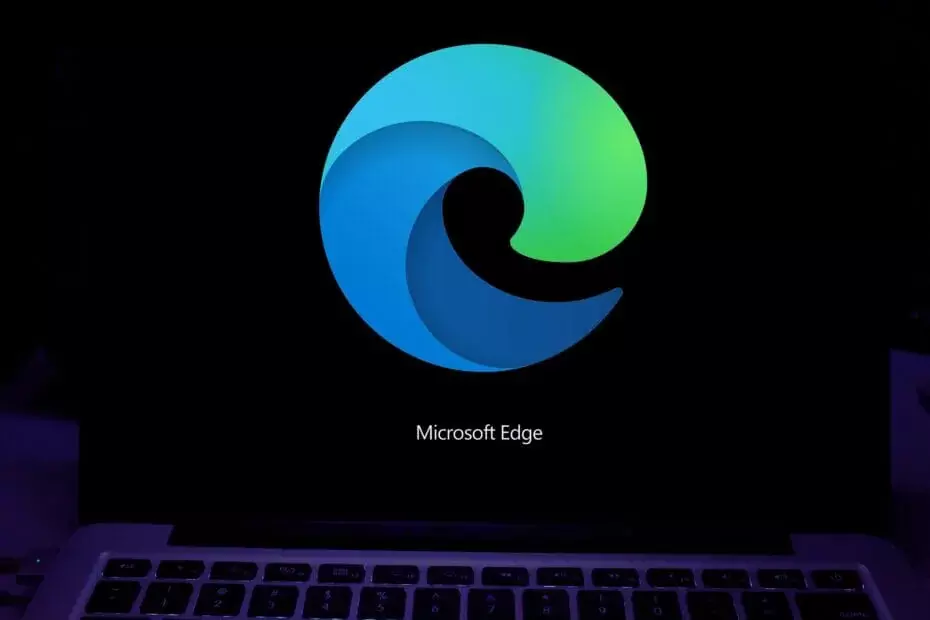
Jūs esat pelnījis labāku pārlūku! 350 miljoni cilvēku katru dienu izmanto Opera, pilnvērtīgu navigācijas pieredzi, kas nāk ar dažādām iebūvētām paketēm, uzlabotu resursu patēriņu un lielisku dizainu.Opera var darīt šādi:
- Viegla migrācija: izmantojiet Opera palīgu, lai pārsūtītu izejošos datus, piemēram, grāmatzīmes, paroles utt.
- Optimizējiet resursu izmantošanu: jūsu RAM atmiņa tiek izmantota efektīvāk nekā Chrome
- Uzlabota privātums: integrēts bezmaksas un neierobežots VPN
- Bez reklāmām: iebūvētais reklāmu bloķētājs paātrina lapu ielādi un pasargā no datu ieguves
- Lejupielādējiet Opera
Saskaņā ar dažādiem testiem, Microsoft Edge
ir ļoti ātrs pārlūks, pat ātrāks nekā Chrome. Daži lietotāji ziņoja, ka kādu iemeslu dēļ Microsoft Edge viņu datoros darbojas ļoti lēni.Tātad, mēs sagatavojām dažus risinājumus, lai palīdzētu saskarties ar pārlūka veiktspējas problēmām un varētu izmantot Microsoft Edge pilnā ātrumā.
Šeit ir vēl daži scenāriji, kur varat izmantot arī šos risinājumus:
- Microsoft Edge atpaliek / ļoti lēni reaģē
- Microsoft Edge lēni ielādē lapas
- Microsoft Edge netiek ielādētas lapas
Kāpēc Microsoft Edge ir tik lēns?
- Izmantojiet ātrāku pārlūku
- Notīrīt kešatmiņu un pārlūkošanas vēsturi
- Iestatiet jauno pagaidu failu atrašanās vietu
- Reset hosts failu
- Pārbaudiet interneta savienojumu
- Dzēst Edge paplašinājumus
- Atiestatīt Microsoft Edge
- Palaidiet SFC skenēšanu
1. Izmantojiet ātrāku pārlūku

Ja pamanāt, ka Edge turpina reaģēt ļoti lēni, tad pirms turpināt tālāk norādītās problēmu novēršanas darbības, jums vajadzētu apsvērt iespēju pārslēgties uz citu pārlūkprogrammu.
Ja Chromium dzinējs ir iemesls, kāpēc izvēlējāties Edge, tad no visas sirds iesakām jums dot Opera mēģināt. Tas izskatās pārsteidzošs un viegls, un tas ir viens no ātrākajiem pārlūkiem pasaulē.
Izskatu var vēl uzlabot, pateicoties plašajam vizuālo pielāgošanas rīku klāstam, un rīku kopu var bagātināt arī ar plašo paplašinājumu bibliotēku
Papildus ātrumam Opera lepojas arī ar privātumu, ko tā piedāvā saviem lietotājiem, nodrošinot viņiem iebūvētu reklāmu bloķētāju un pat VPN tai nav ikdienas datplūsmas kvotas.

Opera
Izmantojot šo īpaši ātro tīmekļa pārlūku, nekavējoties pārvietojieties pa savām iecienītākajām tīmekļa lapām ar nulles gaidīšanas laiku.
2. Notīrīt kešatmiņu un pārlūkošanas vēsturi
- Atveriet Microsoft Edge un noklikšķiniet uz punktētās izvēlnes.
- Izvēlieties Iestatījumi.
- Sadaļā Notīrīt pārlūkošanas datus noklikšķiniet uz Izvēlieties, ko notīrīt.
- Izvēlieties Pārlūkošanas vēsture un Kešatmiņā saglabātie dati un failus un noklikšķiniet uz Skaidrs.
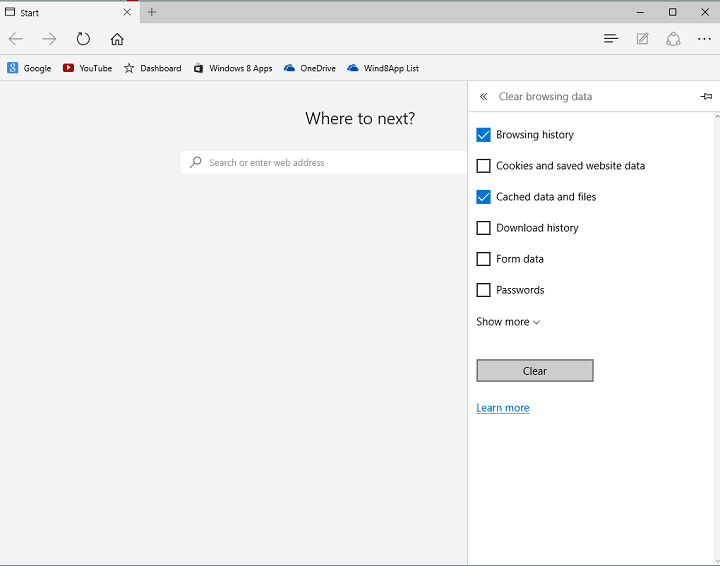
Jūs varat arī izmantot kādu trešo pušu programmatūru lai notīrītu pārlūkošanas datus. Ja jūs nolemjat to darīt, iesakām jums CCleaner, jo tas ir ļoti vienkārši lietojams un ļoti efektīvs.
Jums vienkārši jāatver programma, jāpārbauda interneta kešatmiņa un citi interneta faili sadaļā Microsoft Edge (jums tas jādara tikai vienu reizi) un nospiediet Analizēt un pēc tam Notīriet, kad analīze ir pabeigta pabeigts.
Bet, lai tīrītu Edge failus ar CCleaner, jums ir jālejupielādē jaunākā programmatūras versija.
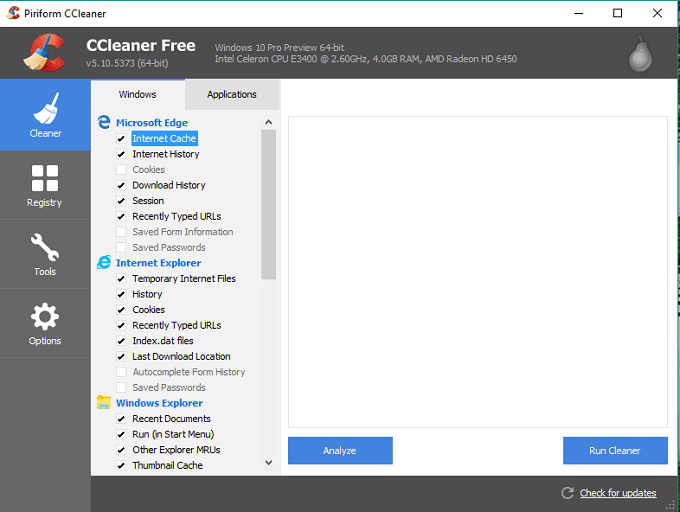
Šī lietderība ir ļoti viegla, un tās izmantošanai nav nepieciešamas nekādas zināšanas, izņemot angļu valodas pamatzināšanu. Vienkārši izvēlieties, ko vēlaties skenēt vai notīrīt, un pēc tam apstipriniet, ko izdzēst un ko saglabāt.
Palaidiet sistēmas skenēšanu, lai atklātu iespējamās kļūdas

Lejupielādējiet Restoro
Datora labošanas rīks

Klikšķis Sāciet skenēšanu lai atrastu Windows problēmas.

Klikšķis Labot visu lai novērstu problēmas ar patentēto tehnoloģiju.
Palaidiet datora skenēšanu ar Restoro Repair Tool, lai atrastu kļūdas, kas izraisa drošības problēmas un palēninājumus. Pēc skenēšanas pabeigšanas labošanas process bojātos failus aizstās ar svaigiem Windows failiem un komponentiem.
⇒Lejupielādējiet CCleaner
3. Iestatiet jauno pagaidu failu atrašanās vietu
- Atvērt Internet Explorer (nevis Edge).
- Noklikšķiniet uz Pārnesums ikonu un atlasiet Interneta opcijas.
- Uz Vispārīgi cilnē Pārlūkošanas vēsture dodieties uz Iestatījumi.
- Cilnē Pagaidu interneta faili noklikšķiniet uz Pārvietot mapi ...
- Izvēlieties mapes Pagaidu interneta faili jauno atrašanās vietu (piemēram, C: Lietotājvārds).
- Pēc tam iestatiet diska vietu lietošanai 1024MB un noklikšķiniet labi.
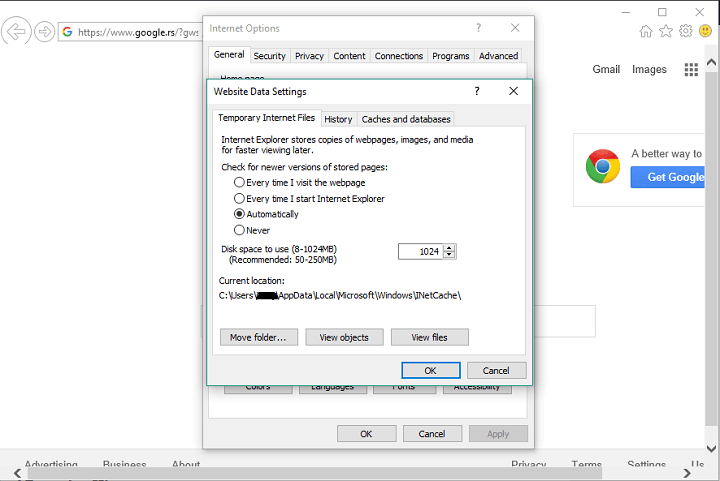
- Atveriet Microsoft Edge un pārbaudiet, vai pārlūkošana tagad ir ātrāka.
4. Reset hosts failu

- Atvērt Failu pārlūksun meklēšanas joslā ielīmējiet:
% systemroot% system32driversetc
- Tagad ar peles labo pogu noklikšķiniet uz karstie failu, izvēlieties Atvērt ar.. un izvēlieties Notepad.
- Faila tekstu aizstājiet ar šādu tekstu:
# Autortiesības (c) 1993-2009 Microsoft Corp.
#
# Šis ir HOSTS faila paraugs, ko Windows TCP / IP izmanto.
#
# Šis fails satur IP adrešu kartējumus ar resursdatoru nosaukumiem. Katrs
# ieraksts jāglabā atsevišķā rindā. IP adresei vajadzētu būt
# tiek ievietots pirmajā kolonnā, kam seko atbilstošais resursdatora nosaukums.
# IP adrese un resursdatora nosaukums jāatdala vismaz ar vienu
# telpa.
#
# Turklāt individuālus komentārus (piemēram, šos) var ievietot atsevišķi
# līnijas vai seko mašīnas nosaukumam, ko apzīmē ar simbolu “#”.
#
# Piemēram:
#
# 102.54.94.97 rhino.acme.com # avota serveris
# 38.25.63.10 x.acme.com # x klienta resursdators
# localhost nosaukuma izšķirtspēja ir pašā DNS.
# 127.0.0.1 localhost
#:: 1 vietējais saimnieks
- Aizveriet Notepad un saglabājiet izmaiņas.
5. Pārbaudiet interneta savienojumu
Varbūt jūsu problēma ar lēnu pārlūkošanu vispār nav saistīta ar Microsoft Edge. Tātad, ja esat izmēģinājis visas iepriekš minētās darbības, jums jāpārbauda, vai jūsu interneta savienojums ir kārtībā.
Ja pamanāt dažas problēmas, pārbaudiet mūsu raksts par savienojuma problēmām sistēmā Windows 10 ātram un drošam risinājumam.
Nezaudējiet sevi visās šajās tehniskajās lietās! Tā vietā izmantojiet tīkla monitoru!
6. Dzēst Edge paplašinājumus
Pastāv labas izredzes, ka daži pārlūkprogrammas paplašinājumi to palēnina. Tā kā nav efektīvu veidu, kā precīzi noskaidrot, kurš paplašinājums izraisa palēnināšanos, ieteicams to atspējot katru reizi.
Protams, tas ir laikietilpīgs uzdevums, bet patiesībā tas var būt tā vērts. Bet pirms visu paplašinājumu atinstalēšanas pārliecinieties, vai katrs paplašinājums ir atjaunināts.
Varat turpināt tos dzēst tikai tad, ja konstatējat, ka visi paplašinājumi ir atjaunināti, bet pārlūkprogramma joprojām darbojas lēni.
Ja problēmu izraisa paplašinājums, apsveriet iespēju instalēt labākus rīkus savā Microsoft Edge pārlūkprogrammā. Mums jūs piesedza labākās iespējas tur ir!
7. Atiestatīt Microsoft Edge
- Dodieties uz Meklēt, ierakstiet PowerShellun atveriet PowerShell kā administrators.
- Ielīmējiet šo komandu un nospiediet Enter:
Get-AppXPackage -AllUsers -Nosauciet Microsoft. MicrosoftEdge | Foreach {Add-AppxPackage -DisableDevelopmentMode -Registrēties “$ ($ _. InstallLocation) AppXManifest.xml” -Verbose}
- Restartējiet datoru
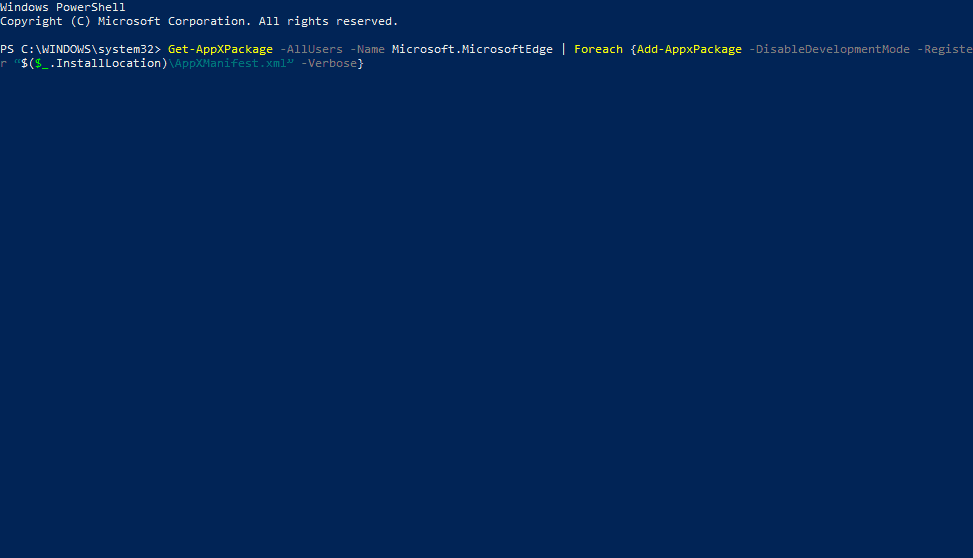
- Šī komanda atkārtoti instalēs Microsoft Edge, un, cerams, jūsu problēmas tiks atrisinātas. Ja nē, pārejiet pie cita risinājuma.
Vai uztraucaties, ka zaudēsiet grāmatzīmes un vēsturi? Nav nepieciešams! Izmēģiniet šos rīkus tūlīt!
8. Palaidiet SFC skenēšanu
- Dodieties uz Meklēt, ierakstiet cmd meklēšanas lodziņā un pēc tam ar peles labo pogu noklikšķiniet uz Komandu uzvedne,
- Klikšķiniet uz Izpildīt kā administratoram. (Ja tiek prasīts ievadīt administratora paroli vai apstiprinājumu, ierakstiet paroli vai noklikšķiniet uz Atļaut).
- Komandu uzvednē ierakstiet šādu komandu un pēc tam nospiediet taustiņu ENTER:sfc / scannow
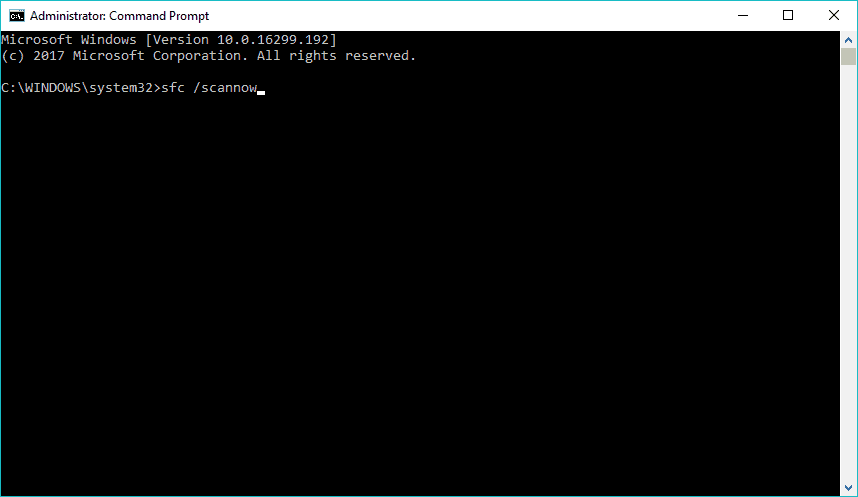
- Pagaidiet, kamēr process būs pabeigts.
- Restartējiet datoru.
Mēs ceram, ka šis raksts jums palīdzēja atrisināt problēmu ar lēnu Microsoft Edge, ja jums ir kādi jautājumi vai komentāri, vienkārši meklējiet zemāk esošo komentāru sadaļu.
Turklāt, ja jums ir citas problēmas ar Microsoft Edge, skatiet mūsu rakstu par labošanu Edge problēmas sistēmā Windows 10, un jūs noteikti atradīsit risinājumu.
 Vai jums joprojām ir problēmas?Labojiet tos ar šo rīku:
Vai jums joprojām ir problēmas?Labojiet tos ar šo rīku:
- Lejupielādējiet šo datora labošanas rīku novērtēts kā lielisks vietnē TrustPilot.com (lejupielāde sākas šajā lapā).
- Klikšķis Sāciet skenēšanu lai atrastu Windows problēmas, kas varētu izraisīt problēmas ar datoru.
- Klikšķis Labot visu lai novērstu problēmas ar patentēto tehnoloģiju (Ekskluzīva atlaide mūsu lasītājiem).
Restoro ir lejupielādējis 0 lasītāji šomēnes.
bieži uzdotie jautājumi
Ja Microsoft Edge darbojas lēni, jums jāpārbauda tīkla savienojums un pārlūka iestatījumi, kā paskaidrots mūsu visaptverošo ceļvedi.
Viss nonāk līdz personīgās izvēles, taču, tā kā Edge ir iepriekš instalēta kopā ar Windows 10, tas ir viens no galvenajiem iemesliem, kāpēc daudzi lietotāji to dod priekšroku.
Lai paātrinātu Edge, noteikti atspējojiet vai noņemiet nevajadzīgos paplašinājumus un bieži notīriet kešatmiņu.
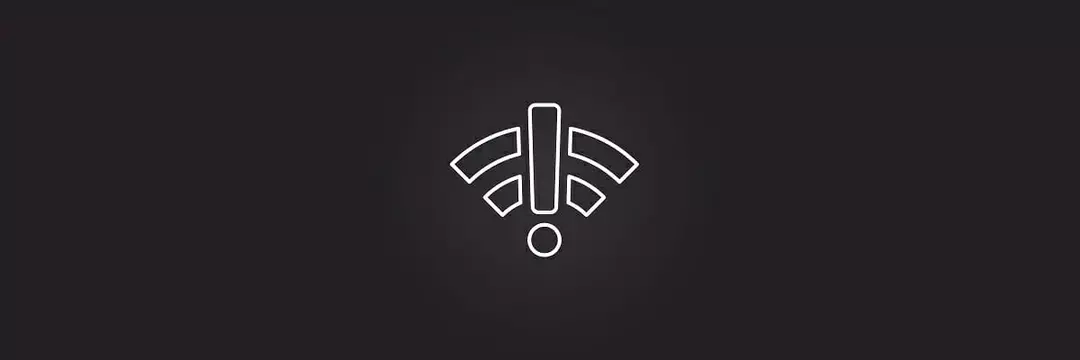



![Kā apturēt Edge darbību fonā [Easy Fix]](/f/5e9f4aeb4abd5a875a3b94abe1dc59c1.jpg?width=300&height=460)